如何在Windows上安装Any Video Converter
我们将学习如何在Windows上安装Any Video Converter。在开始安装之前,让我们首先了解什么是Any Video Converter。
使用Any Video Converter下载、转换、编辑任何视频。以下是Any Video Converter的基本特点 –
- 视频转换、视频修剪、视频裁剪、视频合并、音频过滤、视频下载等功能都集成在这个免费视频转换器中。
-
为了有效地完成你的视频处理任务,个性化地使用各个工具。你可以从它那里得到最好的多合一视频处理解决方案。
-
Any Video Converter将你的影片转换成各种视频格式,包括MP4、MOV、MKV、M2TS、M4V、MPEG、AVI、WMV、ASF、OGV、WEBM,等等。它支持所有流行的视频格式。
-
可以通过移动标记来选择影片的开始和结束位置,或者你可以输入开始和结束时间来删除任何不需要的持续时间。
-
一个视频可以通过添加额外的分成几块。分开后,你可以继续混合这些片段,或通过添加片段到组件中,将其转换为其他形式。
-
为了去除视频中不需要的区域并突出某个元素,你可以通过选择裁剪区域并调整宽度和高度来裁剪和调整视频的大小。
-
它提供了一种快速的技术来水平或垂直翻转视频,以改变你的视频的方向。
-
它可以改变视频的百分比(50%、100%、200%等)或分辨率(480p、720p、1080p、4K等);支持视频编码为x264、x265、h263p、xvid、mpeg等。
现在让我们看看如何在Windows上安装Any Video Converter —
第1步
要在Windows上安装Any Video Converter,请进入网络浏览器并打开官方网站https://www.any-video-converter.com/en6/for_video_free/, 如下图所示
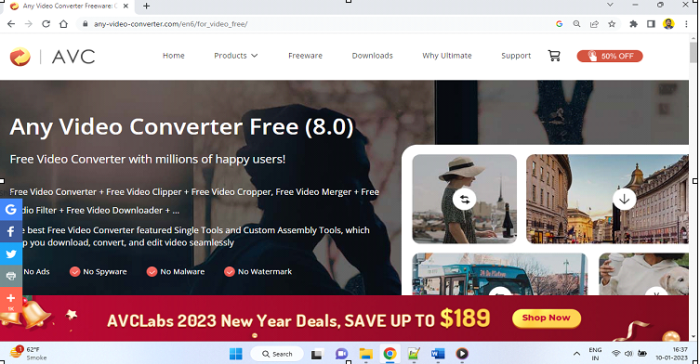
单击 ” 立即下载 “按钮 –
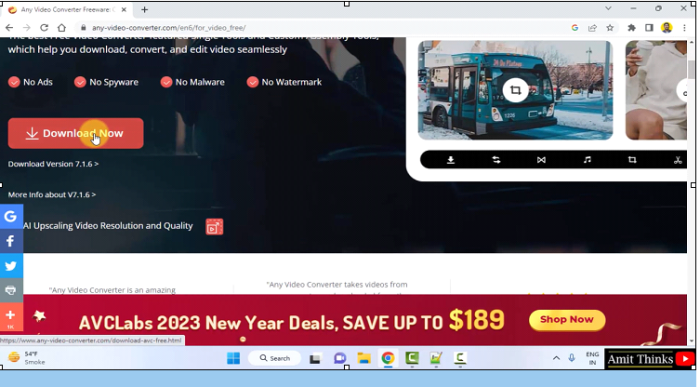
下载开始 –
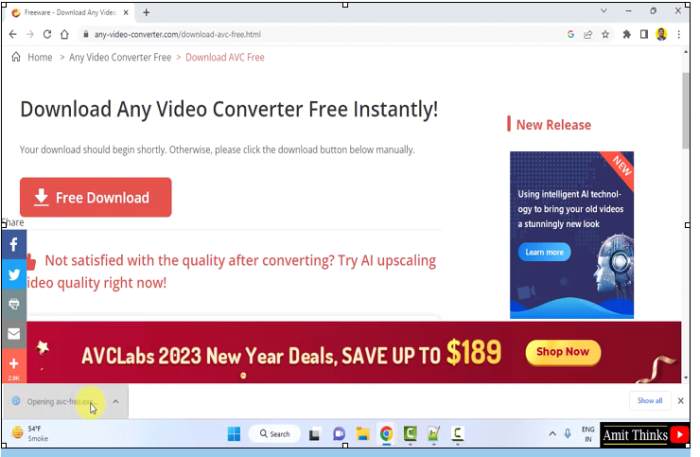
第2步
下载完成。现在,双击后,可以看到 立即安装 按钮 —
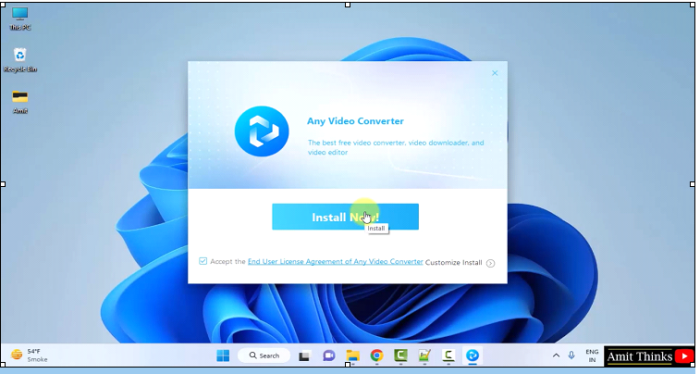
第3步
安装开始,如下图所示
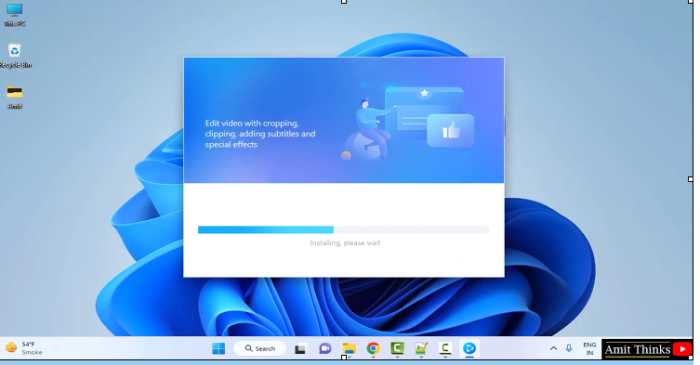
第4步
安装完成,快捷方式也产生了。单击 ” 立即开始 “按钮-
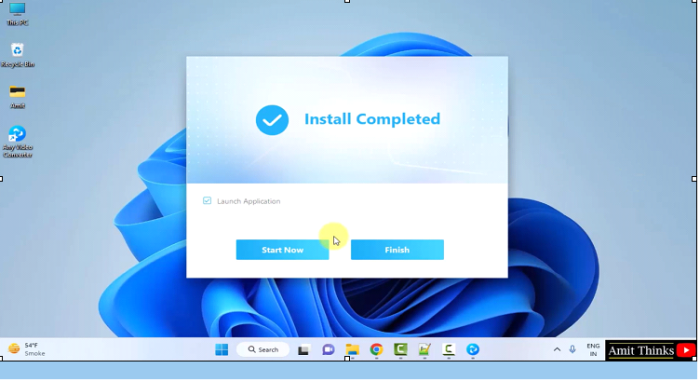
第5步
点击 ” 立即 开始 “后 , Any Video Converter开始加载—。
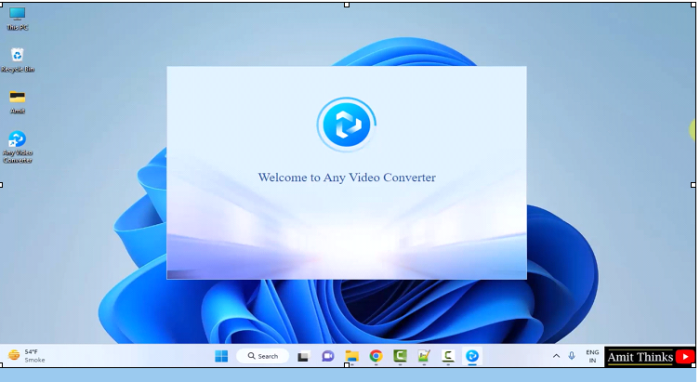
它将在几秒钟后打开 –
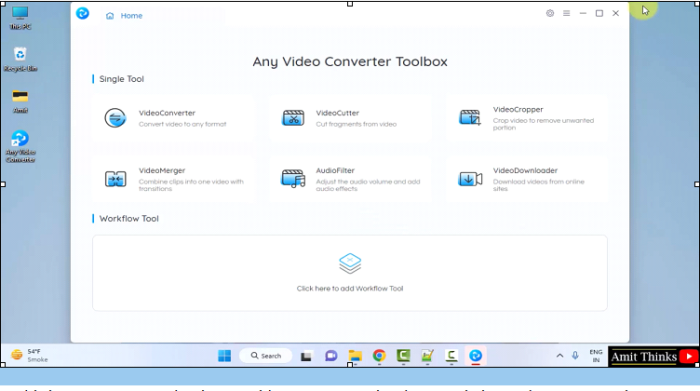
在本课中,我们看到了什么是Any Video Converter,它的特点和用途。我们还看到了如何在Windows上安装Any Video Converter。
 极客教程
极客教程